标签:amp 文字 报告 test text latest cape 添加 line
今天由于在接口测试报告中感觉自己写的接口测试报告特别low,Excel的连个颜色都不加,就想着怎么去想办法给整整,自己根据API一次次调试,感觉很慢,于是乎,百度,可惜没有找到,去官网,官网给的也特别的简单,
import xlwt from datetime import datetime style0 = xlwt.easyxf(‘font: name Times New Roman, color-index red, bold on‘, num_format_str=‘#,##0.00‘) style1 = xlwt.easyxf(num_format_str=‘D-MMM-YY‘) wb = xlwt.Workbook() ws = wb.add_sheet(‘A Test Sheet‘) ws.write(0, 0, 1234.56, style0) ws.write(1, 0, datetime.now(), style1) ws.write(2, 0, 1) ws.write(2, 1, 1) ws.write(2, 2, xlwt.Formula("A3+B3")) wb.save(‘example.xls‘)
我们来看官网给的例子给我们展示什么样的效果,如图
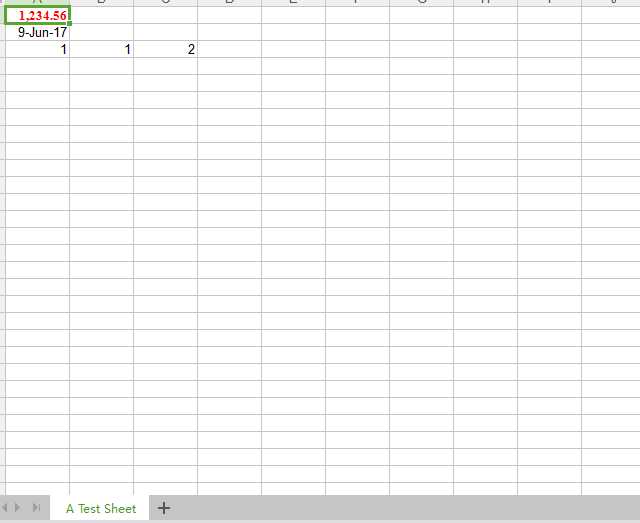
我们可以看到创建一个A Test Sheet的表。
首先我们先引入这个模块
import xlwt
接着呢,我们看到引入了
xlwt.easyxf,然后在style.py有这个函数,我们可以去看看这个函数,其实在这里给我们定义了很多的样式,我们只需要调用我们相拥的相应的函数传入相应的参数就可以,下面是我截取的一部分,
‘align‘: ‘alignment‘, # synonym ‘alignment‘: { ‘dire‘: { ‘general‘: 0, ‘lr‘: 1, ‘rl‘: 2, }, ‘direction‘: ‘dire‘, ‘horiz‘: ‘horz‘, ‘horizontal‘: ‘horz‘, ‘horz‘: { ‘general‘: 0, ‘left‘: 1, ‘center‘: 2, ‘centre‘: 2, # "align: horiz centre" means xf.alignment.horz is set to 2 ‘right‘: 3, ‘filled‘: 4, ‘justified‘: 5, ‘center_across_selection‘: 6, ‘centre_across_selection‘: 6, ‘distributed‘: 7, }, ‘inde‘: IntULim(15), # restriction: 0 <= value <= 15 ‘indent‘: ‘inde‘, ‘rota‘: [{‘stacked‘: 255, ‘none‘: 0, }, rotation_func], ‘rotation‘: ‘rota‘, ‘shri‘: bool_map, ‘shrink‘: ‘shri‘, ‘shrink_to_fit‘: ‘shri‘, ‘vert‘: { ‘top‘: 0, ‘center‘: 1, ‘centre‘: 1, ‘bottom‘: 2, ‘justified‘: 3, ‘distributed‘: 4, }, ‘vertical‘: ‘vert‘, ‘wrap‘: bool_map, }, ‘border‘: ‘borders‘, ‘borders‘: { ‘left‘: [border_line_map, IntULim(0x0d)], ‘right‘: [border_line_map, IntULim(0x0d)], ‘top‘: [border_line_map, IntULim(0x0d)], ‘bottom‘: [border_line_map, IntULim(0x0d)], ‘diag‘: [border_line_map, IntULim(0x0d)], ‘top_colour‘: [colour_map, colour_index_func_7], ‘bottom_colour‘: [colour_map, colour_index_func_7], ‘left_colour‘: [colour_map, colour_index_func_7], ‘right_colour‘: [colour_map, colour_index_func_7], ‘diag_colour‘: [colour_map, colour_index_func_7], ‘top_color‘: ‘top_colour‘, ‘bottom_color‘: ‘bottom_colour‘, ‘left_color‘: ‘left_colour‘, ‘right_color‘: ‘right_colour‘, ‘diag_color‘: ‘diag_colour‘, ‘need_diag1‘: bool_map, ‘need_diag2‘: bool_map, }, ‘font‘: { ‘bold‘: bool_map, ‘charset‘: charset_map, ‘color‘: ‘colour_index‘, ‘color_index‘: ‘colour_index‘, ‘colour‘: ‘colour_index‘, ‘colour_index‘: [colour_map, colour_index_func_15], ‘escapement‘: {‘none‘: 0, ‘superscript‘: 1, ‘subscript‘: 2}, ‘family‘: {‘none‘: 0, ‘roman‘: 1, ‘swiss‘: 2, ‘modern‘: 3, ‘script‘: 4, ‘decorative‘: 5, }, ‘height‘: IntULim(0xFFFF), # practical limits are much narrower e.g. 160 to 1440 (8pt to 72pt) ‘italic‘: bool_map, ‘name‘: any_str_func, ‘outline‘: bool_map, ‘shadow‘: bool_map, ‘struck_out‘: bool_map, ‘underline‘: [bool_map, {‘none‘: 0, ‘single‘: 1, ‘single_acc‘: 0x21, ‘double‘: 2, ‘double_acc‘: 0x22, }], }, ‘pattern‘: { ‘back_color‘: ‘pattern_back_colour‘, ‘back_colour‘: ‘pattern_back_colour‘, ‘fore_color‘: ‘pattern_fore_colour‘, ‘fore_colour‘: ‘pattern_fore_colour‘, ‘pattern‘: [pattern_map, IntULim(16)], ‘pattern_back_color‘: ‘pattern_back_colour‘, ‘pattern_back_colour‘: [colour_map, colour_index_func_7], ‘pattern_fore_color‘: ‘pattern_fore_colour‘, ‘pattern_fore_colour‘: [colour_map, colour_index_func_7], }, ‘protection‘: { ‘cell_locked‘ : bool_map, ‘formula_hidden‘: bool_map, }, }
这里面给我们定义了很多样式,这些包括是很多文档都没有介绍的,API 文档,官网 github 也都没有给你做出来解释,在stackoverflow,上有了一些介绍,其实也是根据源码来介绍的,在学习python当中我们更多的是要学会去读源码,找到源码的实现逻辑,那么你学起来就是很简单的,下面我们来看看我修改后的代码,
import xlwt
from datetime import datetime
from xlwt import * #引入相应的库
style0 = xlwt.easyxf(‘font: name Times New Roman‘,
num_format_str=‘#,##0.00‘,) #字体的颜色
styleOK = easyxf(‘pattern: fore_colour light_blue;‘
‘font: colour green, bold True;‘)
pattern = xlwt.Pattern()#一个实例化的样式类
pattern.pattern = xlwt.Pattern.SOLID_PATTERN#固定的样式
pattern.pattern_fore_colour = xlwt.Style.colour_map[‘red‘]#背景颜色
styleOK.pattern = pattern
style1 = xlwt.easyxf(num_format_str=‘D-MMM-YY‘)#显示时间定义时间的样式
wb = xlwt.Workbook()
ws = wb.add_sheet(‘测试用‘)
ws.write(0, 0, 1234.56, style0)
ws.write(1, 0, datetime.now(), style1 )
ws.write(2, 0, 1,style=styleOK)
ws.write(2, 1, 1)
ws.write(2, 2, xlwt.Formula("A3+B3"))
wb.save(‘res.xls‘)
那么我们来看看生成的Excel表格
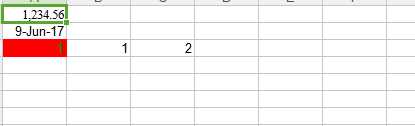
感觉到可以规定的样式多了。是不是瞬间能够给你的Excel增加逼格,
import xlwt from datetime import datetime from xlwt import * #引入相应的库 style0 = xlwt.easyxf(‘font: name Times New Roman‘, num_format_str=‘#,##0.00‘,) #字体的颜色 styleOK = easyxf(‘pattern: fore_colour light_blue;‘ ‘font: colour green, bold True;‘) alignment = xlwt.Alignment()#设置居中 alignment.horz = xlwt.Alignment.HORZ_CENTER alignment.vert = xlwt.Alignment.VERT_CENTER style0.font.height = 280 style3 = XFStyle() style3.alignment = alignment # 给样式添加文字居中属性 style3.font.height = 330 # 设置字体大小 pattern = xlwt.Pattern()#一个实例化的样式类 pattern.pattern = xlwt.Pattern.SOLID_PATTERN#固定的样式 pattern.pattern_fore_colour = xlwt.Style.colour_map[‘red‘]#背景颜色 styleOK.pattern = pattern style1 = xlwt.easyxf(num_format_str=‘DD-MM-YY‘)#显示时间定义时间的样式 wb = xlwt.Workbook() ws = wb.add_sheet(‘测试用‘) for i in range(6):#定义列宽 ws.col(i).width = 200*30 ws.write_merge(0, 0,0,5,‘测试报告‘, style3) ws.write(1, 0,‘测试时间‘, style0 ) ws.write(1, 1, datetime.now(),style1) ws.write(1, 2,‘测试人‘, style0 ) ws.write(1, 3,‘雷子‘, styleOK) wb.save(‘res.xls‘)

标签:amp 文字 报告 test text latest cape 添加 line
原文地址:http://www.cnblogs.com/leiziv5/p/6974078.html